- Cisco Community
- Comunidade da Cisco
- Networking
- Artigos Routing & Switching
- Como configurar uma rede wireless no Cisco Packet Tracer
- Subscrever fonte RSS
- Marcar como novo
- Marcar como lido
- Marcador
- Subscrever
- Página amigável para impressora
- Denunciar conteúdo inapropriado
- Subscrever fonte RSS
- Marcar como novo
- Marcar como lido
- Marcador
- Subscrever
- Página amigável para impressora
- Denunciar conteúdo inapropriado
em 02-09-2024 08:30 AM
Neste documento veremos como configurar uma rede wireless (sem fio) usando o Cisco Packet Tracer.
As redes wireless são usadas para permitir que os utilizadores tenham acesso aos recursos da rede usando dispositivos wireless. No post Redes cabeadas ou redes wireless qual delas usar ?, abordei sobre a diferença entre as redes cabeadas e as redes wireless, e recomendo a leitura caso queiras entender as diferenças entre as duas.
Para este post, usaremos a topologia abaixo:
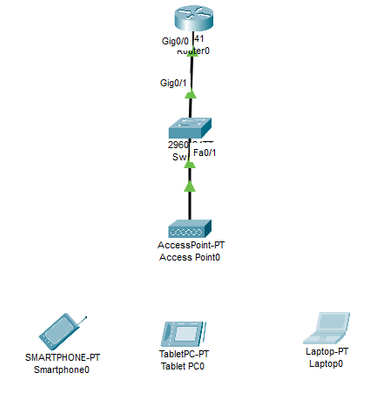
Iremos instalar uma rede usando 1 router, 1 switch, 1 access point e três dispositivos wireless: Smartphone, Table e Laptop.
Usaremos o seguintes endereços de rede:
VLAN 10
Subnet 192.168.10.0 255.255.255.0
Gateway 192.168.10.254
Router: 192.168.10.254/24
Vamos começar por configurar o router:
hostname RT
ip dhcp excluded-address 192.168.10.1 192.168.10.99
!
ip dhcp pool NETWORK_LAN
network 192.168.10.0 255.255.255.0
default-router 192.168.10.254
!
interface GigabitEthernet0/0
ip address 192.168.10.254 255.255.255.0
Essencialmente configuramos a interface com o IP 192.168.10.0/24 e criamos uma pool DHCP para que os utilizadores da rede wireless possam receber IPs quando se ligarem a rede.
No switch iremos criar a vlan 10 e associar às interfaces que ligam ao router e ao access-point.
hostname SW1
spanning-tree portfast default
!
interface FastEthernet0/1
switchport access vlan 10
switchport mode access
!
interface GigabitEthernet0/1
switchport access vlan 10
switchport mode access
!
Em seguida configuramos o access point da seguinte forma. Na porta 0, definimos todas as opções em Auto.
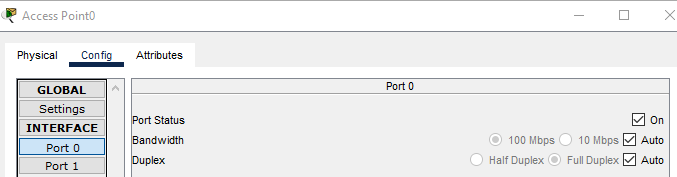
Na porta 1, habilitamos a porta, definimos o SSID e ativamos o método de autenticação WPA-PSK com a password ccie65745.
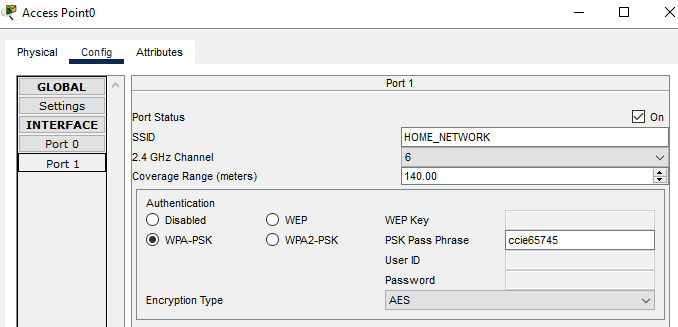
Nos equipamentos wireless, começando pelo Smartphone, navegamos até a tab Config > Interface > Wireless0 e definimos parâmetros indicados abaixo.
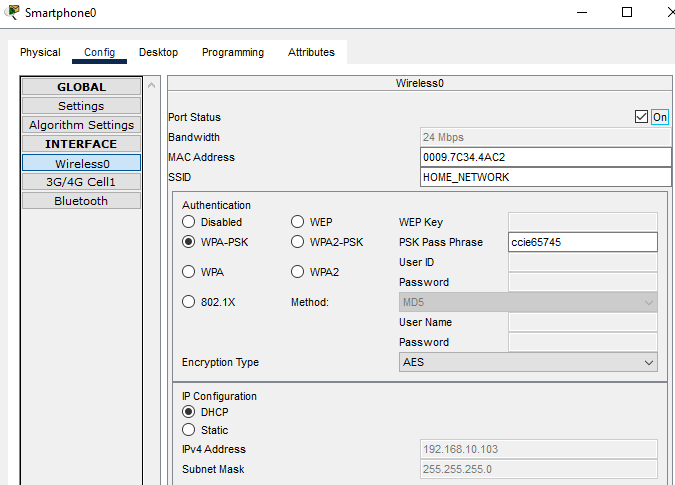
Para o tablet, o procedimento será idêntico, navegamos até a tab Config > Interface > Wireless0 e definimos parâmetros indicados abaixo.
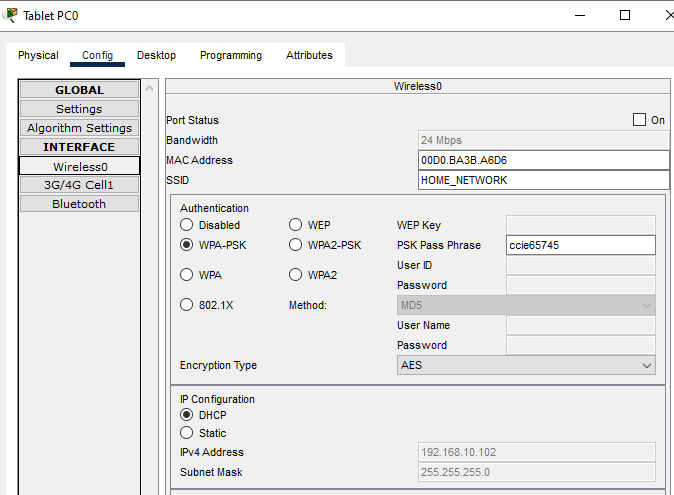
Finalmente no laptop, primeiro precisamos desligá-lo para remover a placa e inserir uma nova placa wireless Linksys-WPC300N. Voltamos a ligar e navegamos até a tab Config > Interface > Wireless0 e definimos parâmetros indicados abaixo.
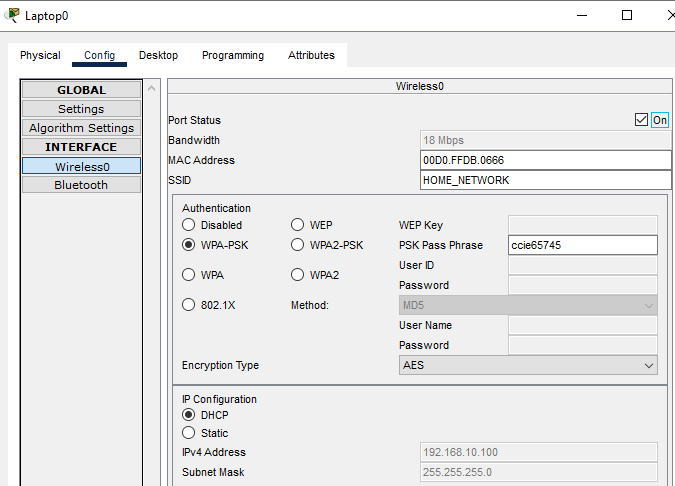
No final, deveremos ter a imagem abaixo, indicando que os equipamentos wireless conseguiram ligar-se com sucesso ao access point. Fazendo o teste de comunicação usando o ping, validamos que a rede a rede wireless foi instalada com sucesso.

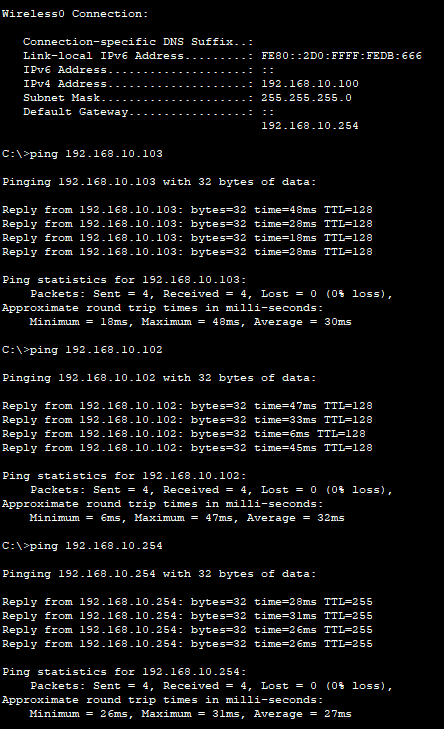
- Marcar como lido
- Marcar como novo
- Marcador
- Destacar
- Imprimir
- Denunciar conteúdo inapropriado
Conteudo bom demais, mestre! Sempre tive dificuldade em estudar wireless por não ter como simular, não sabia que o PacketTracer permitia já esse tipo de configuração.
- Marcar como lido
- Marcar como novo
- Marcador
- Destacar
- Imprimir
- Denunciar conteúdo inapropriado
Obrigado @SamuelGLN.
Podes inclusive usar o WLC para gerir os APs, tem um vídeo lá no meu canal do Youtube explicando como fazer.
- Marcar como lido
- Marcar como novo
- Marcador
- Destacar
- Imprimir
- Denunciar conteúdo inapropriado
me ajude a criar o meu o meu está no meu perfil
Encontre respostas, faça perguntas e conecte-se com nossa comunidade de especialistas da Cisco de todo o mundo.
Estamos felizes por você estar aqui! Participe de conversas e conecte-se com sua comunidade.
Quick links
Navegue pelos links rápidos da Comunidade e usufrua de um conteúdo personalizado e em seu idioma nativo:



